2023年8月23日更新
在网上查了一下红米AC3000、小米cr8806、小米cr8808、小米cr8809硬件基本一样,所以在在二手平台购入电信定制的小米路由cr8809,官方固件的管理界面太不好用了,试着在网上看能不能找到第三方固件,功夫不负有心人终于找到了openwrt。下面是我刷入openwrt的过程。刷机有风险,请慎重。192.168.1.1
首先购买了设置ttl模块然后下载需要的软件:
tftpd64
putty.zip
固件:
openwrt-ipq50xx-arm-redmi_ax3000-squashfs-nand-factory.ubi
2023年5月4日更新固件:
ipq50xx-mainline-kernel-5.4-openwrt-21.02-qsdk-wifi-11.5.05.841.1029 下载地址链接:https://pan.baidu.com/s/1GAume2mhx2R62p5v8x2FUQ?pwd=6666 提取码:6666
2023年8月23日更新固件:
型号: Redmi AX3000 / Xiaomi CR880X 平台: ipq50xx/arm 版本: 分支: 23.05-SNAPSHOT 内核: 5.15.120 说明: 后台: 10.0.0.1 密码: root 下载地址链接:https://pan.baidu.com/s/13R6pCn-hmIVKofXB1OQPYQ?pwd=6666 提取码:6666
以下是cr880x ax3000脚位参考图

和模块接好线后(路由器不要提前插电!)
设置ttl模块端口和速率,请各位按照实际设置

乱码的、黑屏的,可能是TTL设置不正确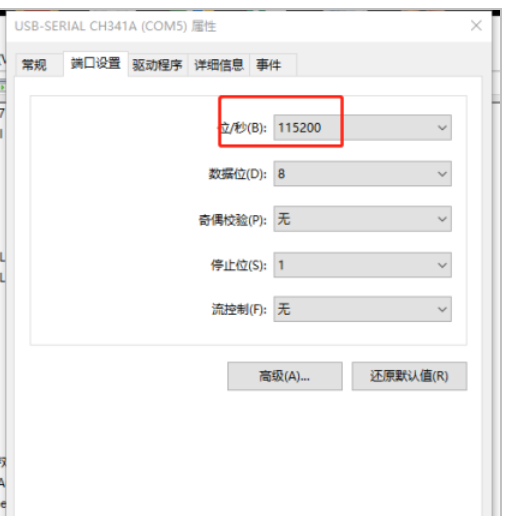

弹出ttl界面,然后路由器插电不断按空格键,让路由器转跳到U-boot
如果显示乱码,把TX、RX线调换即可,波比率速率调至115200!
如果还是黑屏请检查com端口是否正确,还有路由器不要提前插电!还有VCC不要接!
这一步做不了的需要到官网下载低版本固件,刷机后即可继续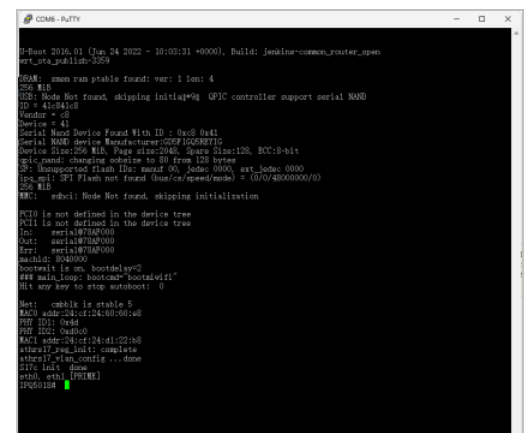
输入以下令命:
setenv boot_wait on setenv uart_en 1 saveenv
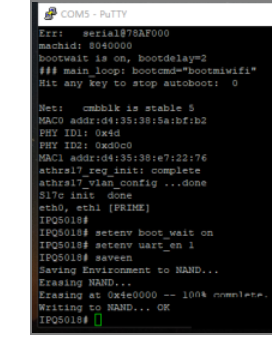
设置电脑网卡IP地址:
ip地址:192.168.1.1
默认网关:192.168.1.2
解压tftpd64并把openwrt-ipq50xx-arm-redmi_ax3000-squashfs-nand-factory.ubi 和tftpd64.exe放在一起,双击运行tftpd64.exe
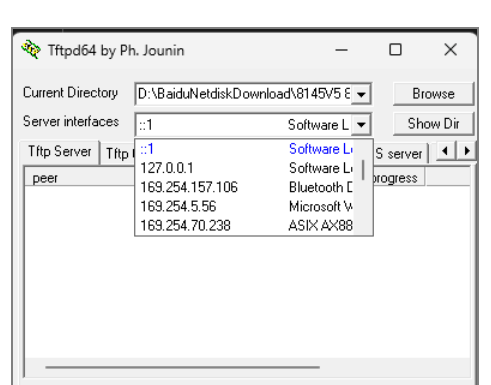
选择刚设置的192.168.1.1的网卡
输入以下令命:
setenv ipaddr 192.168.1.2 setenv serverip 192.168.1.1 tftpboot openwrt-ipq50xx-arm-redmi_ax3000-squashfs-nand-factory.ubi (你下载的ubi固件文件名!文件名太长的话可以自己修改的)
红米AC3000、小米cr8806、8808、8809成功刷入openwrt
表示固件已经上传到路由器内存
继续输入以下命令进行刷写:
flash rootfs_1 setenv flag_try_sys2_failed 0 setenv flag_boot_rootfs 1 setenv flag_last_success 1 saveenv reset (这可以手动断电重启)
红米AC3000、小米cr8806、8808、8809成功刷入openwrt
重启等待大概1分钟,蓝灯不在闪烁,表示启动成功了,登录账号:root 密码:admin 如果出现无限重启,请尝试拔掉网线和ttl模块。
刷机成功后的图片
红米AC3000、小米cr8806、8808、8809成功刷入openwrt
输入的是英文的,我这是已经刷入中文包,所以是中文。
红米AC3000、小米cr8806、8808、8809成功刷入openwrt
在联网的情况下选择system下面的software,就可以选择刷下图里面的中文包了,当然英文水平好就不用了,或者用浏览器自带的翻译也可以
红米AC3000、小米cr8806、8808、8809成功刷入openwrt
最后提醒一下,千万不要用更新功能更新里面的插件,会出问题的,切记。



发表评论